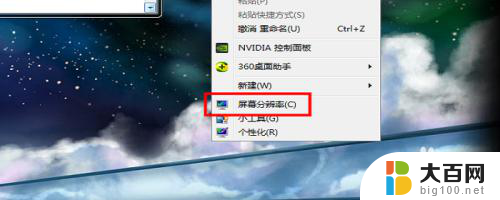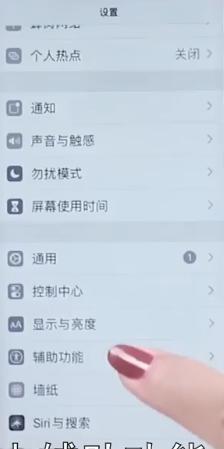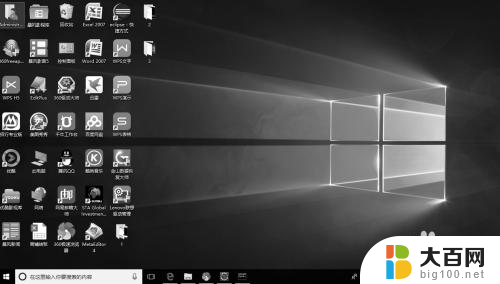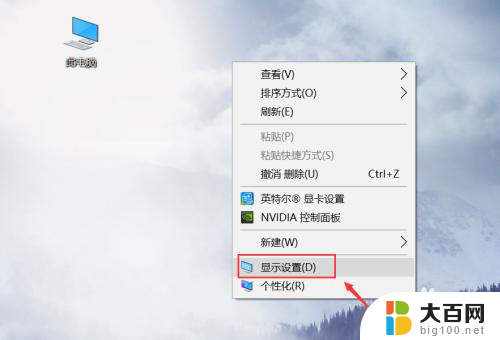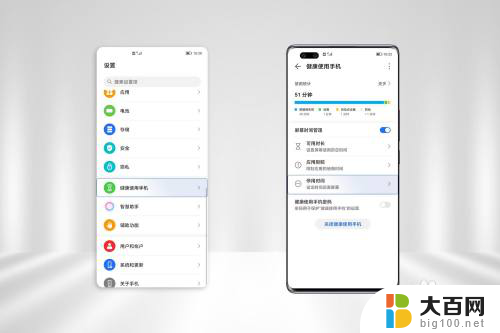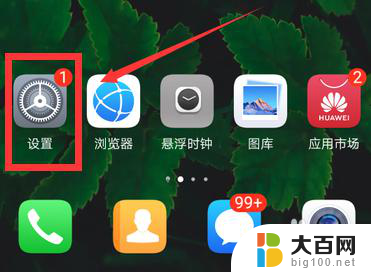电脑屏幕变绿色了怎么调回正常 怎样调整电脑屏幕颜色回到原来的状态
电脑屏幕变绿色可能是由于图形驱动或显示设置的问题所致,要调回正常,我们可以尝试以下方法来调整电脑屏幕的颜色。我们可以检查图形驱动是否需要更新或重新安装。我们可以调整显示设置中的颜色校正选项,尝试将颜色恢复到原来的状态。如果这些方法都无效,我们还可以尝试使用专业的校色工具来进行调整。当电脑屏幕变绿色时,通过一些简单的调整和设置,我们可以轻松将其恢复到原来的状态。
步骤如下:
1.
首先我们需要将鼠标放在电脑屏幕的空白处,单击鼠标右键。这个时候会弹出一个窗口,然后去点击选项卡中的“个性化”选项。

2.
进入个性化的选择框之后,在选项卡中找到“控制面板主页”选项并点击它。之在选项卡中找到“颜色管理”选项并点击。
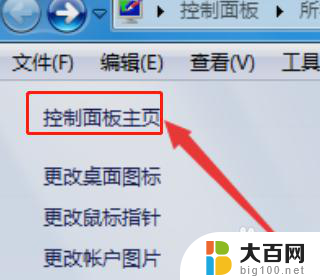
3.
接下来需要找到“颜色管理”选项卡里面的“高级”选项并点击打开,找到该选项卡最下面的“更改系统默认值”选项。
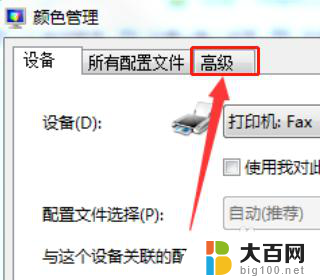
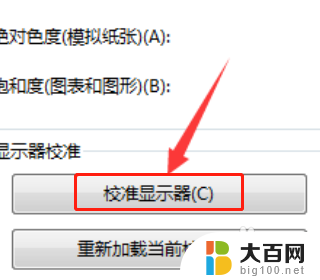
4.
然后再次找到“高级”这个选项卡,在选项卡的左下角找到“校准显示器”选项并点击打开。
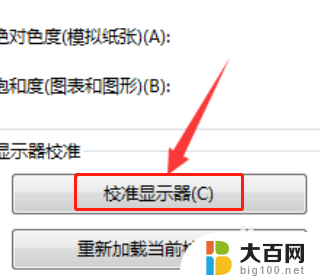
5.
在选项卡中点击“下一步”选项就会跳到下一个需要调节的项目,选择适合的数据然后点击“下一步”选项。最后选择“当前校准”选项点击“完成”选项即可。
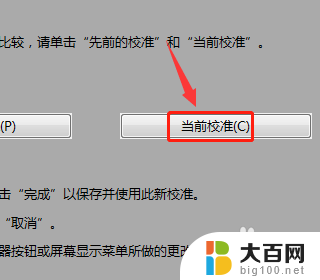
以上是如何将电脑屏幕从绿色恢复正常的全部内容,如果需要的用户,可以根据以上步骤进行操作,希望这对大家有所帮助。